보통 윈도우가 설치된 C 드라이버는 충분히 빈 공간을 확보하는 것이 좋습니다. 공간이 부족할 경우 윈도우 업데이트를 설치할 수 없으며, 성능이 떨어질 수도 있기 때문입니다. 오늘 소개할 공간 정리 스킬은 윈도우7 에서 사용했던 방법과 윈도우10 설정에서만 지원하는 방법이 섞여 있습니다. 윈도우 업데이트를 받았거나 공간 정리를 한 지 3달 이상이라면 반드시 아래 방법대로 정리해 주시기 바랍니다. 조각 모음 외에는 다 해서 10분이상 걸리지 않습니다.

| ◎ 1. 윈도우 7 에 있던 디스크 정리 기능 사용하기 |
▼ 다음은 윈도우10에서 제공하는 디스크 정리 기능을 사용해 보겠습니다. 아래 화면은 윈도우7 에서 사용했던 디스크 정리 툴입니다. 윈도우10 의 설정에서 제공하는 “저장 공간” 기능과 동일하기 때문에 언급을 하지 않겠습니다.
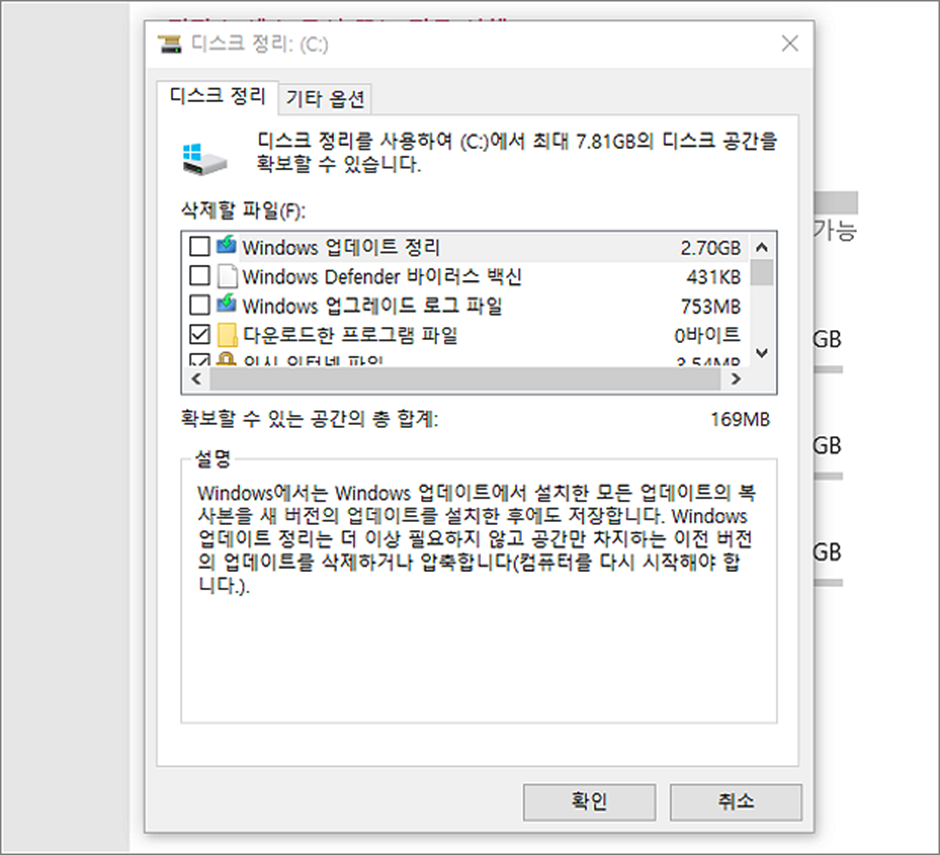
| ◎ 2. 윈도우10 의 저장 공간 관리 기능 |
▼ 윈도우10 공간 확보를 위한 설정 화면은 설정 > 시스템 > 저장 공간 경로로 들어갈 수 있습니다. 설정 화면을 띄우고 메뉴 목록에서 시스템을 클릭합니다.

▼ 시스템 > 저장소 메뉴를 클릭하면 오른쪽 화면에 전체 공간에서 범주 별로 확보하고 있는 공간을 정리해서 알려 줍니다.

▼ 좀더 상세하게 보고 싶다면 목록 아래에 더 많은 범주 표시 링크를 클릭하세요. 그림처럼 문서, 동영상, 사진 등 특정 파일 형태를 범주로 묶어서 알려 줍니다.

▼ 이제 공간 확보를 위해 불필요한 파일이 어떤 것이 있는지 알아보겠습니다. 주로 공간을 많이 차지하는 “기타”와 “임시 파일” 입니다. 두 항목에 불필요한 파일들이 많기 때문에 최우선으로 정리합니다.
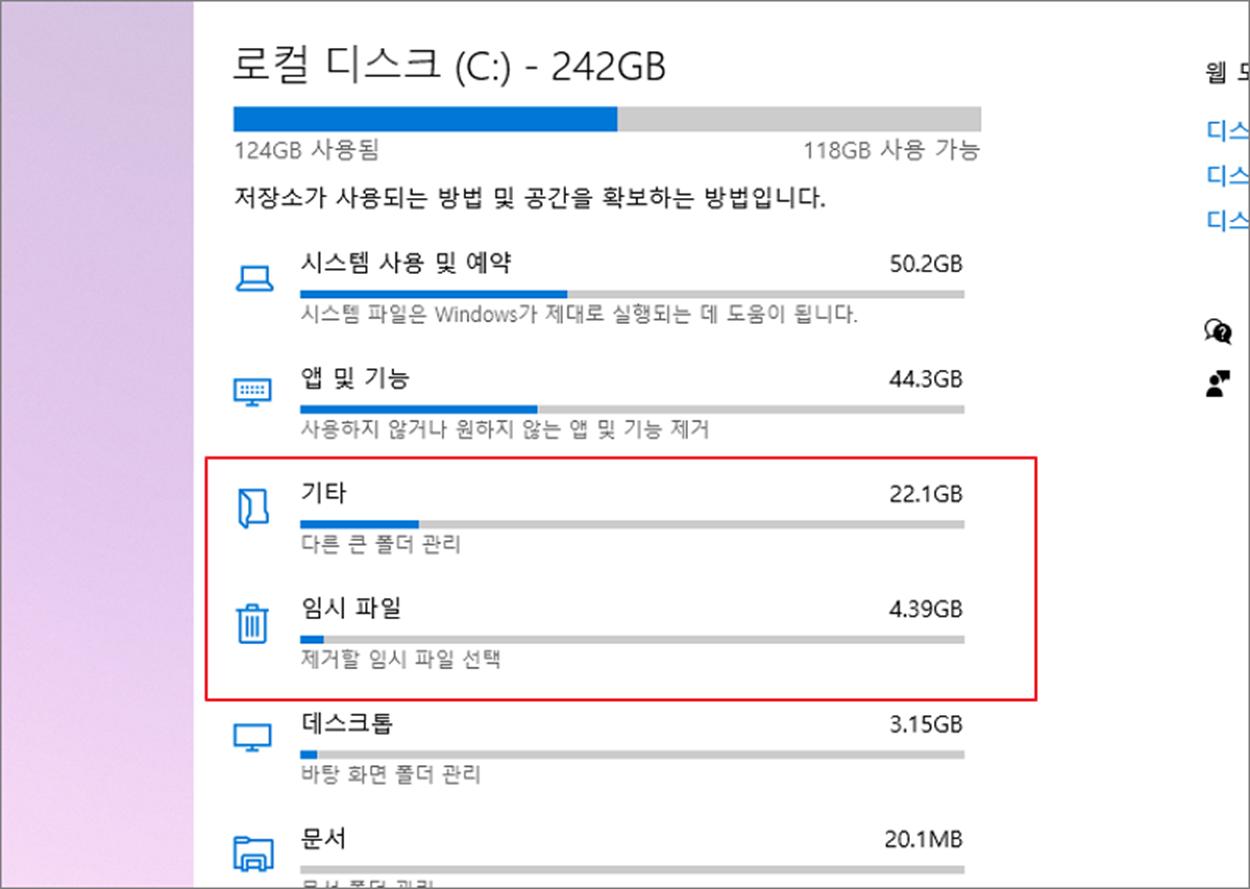
▼ 먼저 기타 항목의 상세 화면으로 들어갑니다. 삭제가 가능하고 용량이 제일 많은 폴더를 찾습니다. 폴더는 차지하고 있는 용량별로 정렬해서 알려줍니다. 저는 개발과 관련된 폴더의 용량이 대부분이라 삭제할 수가 없겠네요.

▼ 불필요한 폴더를 정했다면 탐색기를 띄워서 직접 삭제해 줘야 합니다. 기타 항목을 클릭하면 해당 위치로 이동한 탐색기 창을 띄웁니다.
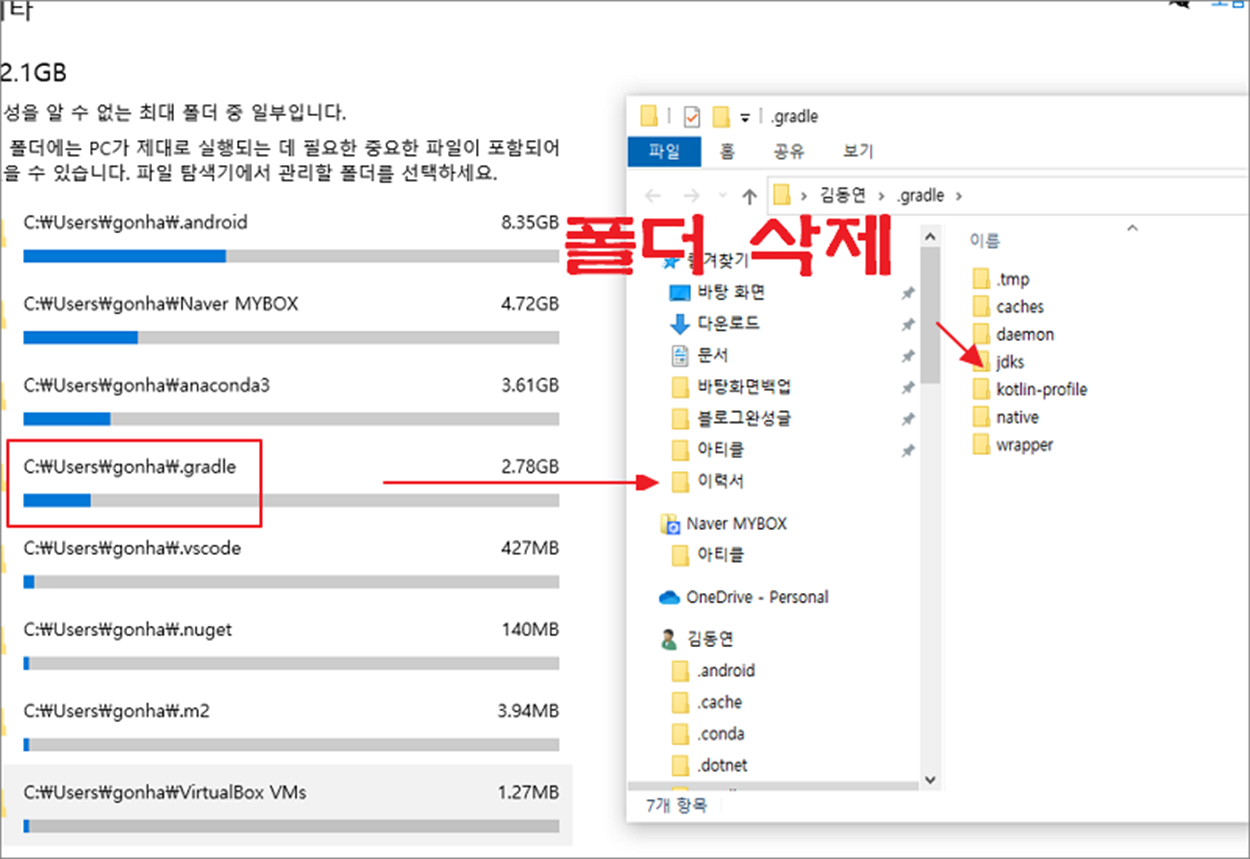
▼ 기타 항목에 이어서 두 번째로 용량이 많은 임시 파일로 들어갑니다. 그림처럼 Windows 업데이트 사본 파일이나 로그 파일의 용량이 많다면 파일 제거 버튼을 눌러 삭제를 진행합니다.

▼ “제거 중” 이라는 메시지와 함께 작업은 최대 10분 정도 걸립니다.
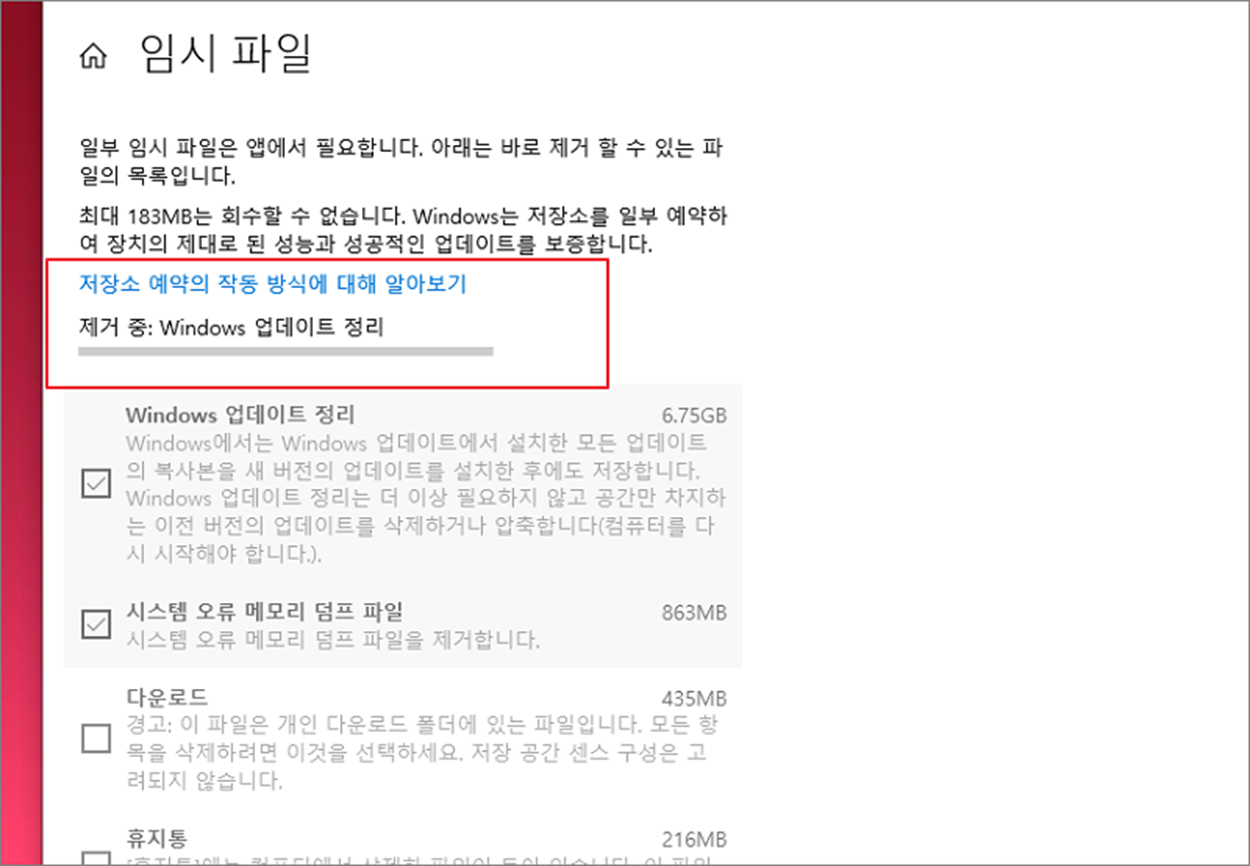
| ※ 아래는 참고하면 좋을 만한 글들의 링크를 모아둔 것입니다. ※ ▶ 윈도우10 저장소 센스 이용해서 자동으로 공간 확보하기 ▶ 윈도우10 다양한 캐시 정보 삭제해서 시스템 성능 개선하기 ▶ 윈도우10 임시 파일 제거로 공간 늘이는 방법, 이전 윈도우 버전 ▶ 윈도우10 디스크 정리로 하드디스크 용량 늘이는 방법 ▶ 윈도우10 휴지통에 파일 삭제 확인 대화 상자 띄우거나 휴지통 공간 늘이기 |
| ◎ 3. 윈도우10 의 자동 저장소 관리 기능 설정하기 |
▼ 매번 들어와서 공간이 부족한 것을 확인하고 삭제하기 귀찮다면 저장 공간 센스 기능을 이용해 보세요. 저장 공간 센스를 켜 놓으면 윈도우가 공간 부족을 체크해서 자동으로 공간 확보 기능을 실행합니다. 설정을 위해 그림에서 보이는 위치에 “저장소 센스 구성 또는 지금 실행” 메뉴를 클릭합니다.
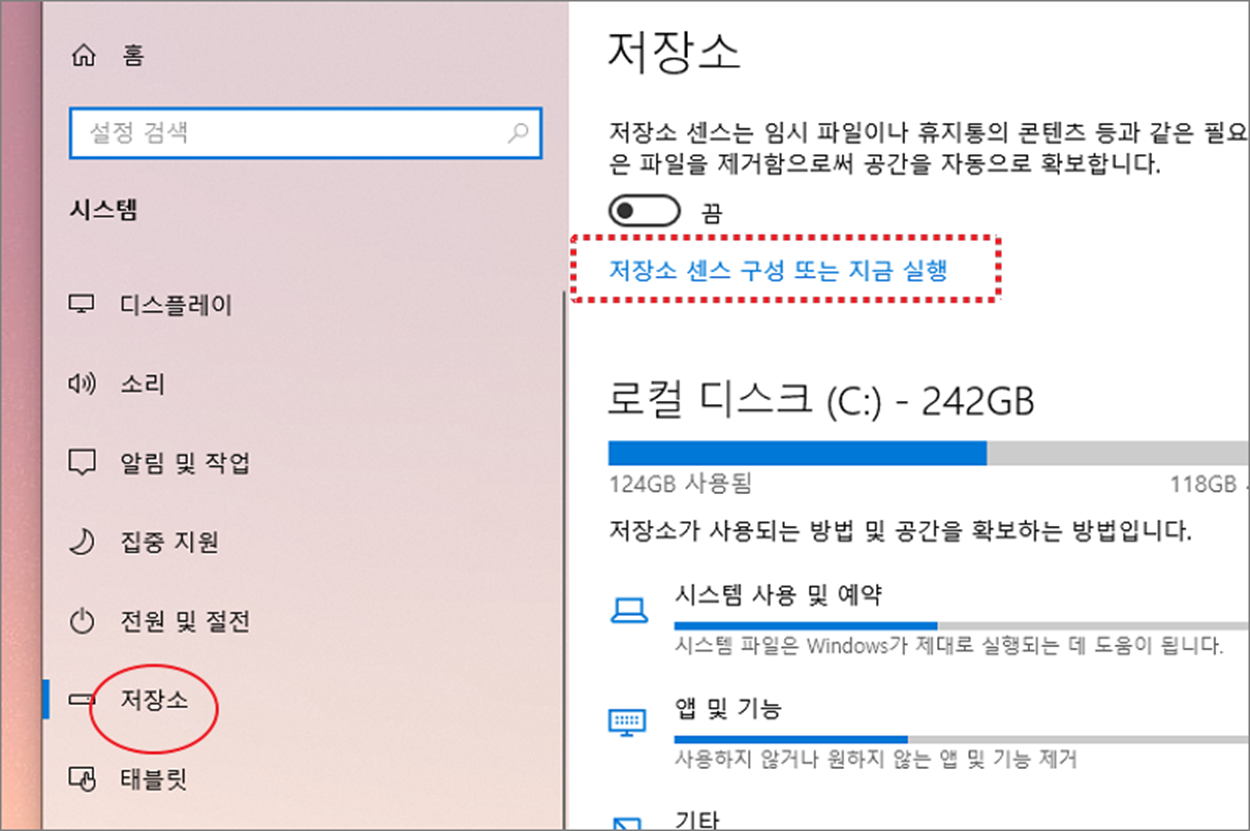
▼ 공간 센서 설정 화면에서 끔을 켬으로 변경합니다. 설명에도 나와 있듯이 디스크 공간이 부족할 때 공간 센스가 자동으로 실행한다고 합니다. 지난달 얼마나 정리했는지도 친절하게 표시되어 있네요.

| ◎ 4. 드라이버 최적화를 통한 공간 확보하기 |
▼ 또 다른 방법은 드라이브 최적화를 통해서 공간을 확보하는 방법입니다. “조각모음” 이라고도 하는데 윈도우7 과 설정화면은 동일합니다. 단지 윈도우10 설정 화면을 통해서 드라이버 최적화 팝업을 띄워야 합니다. 저장 공간 > 드라이브 최적화 링크를 클릭합니다.
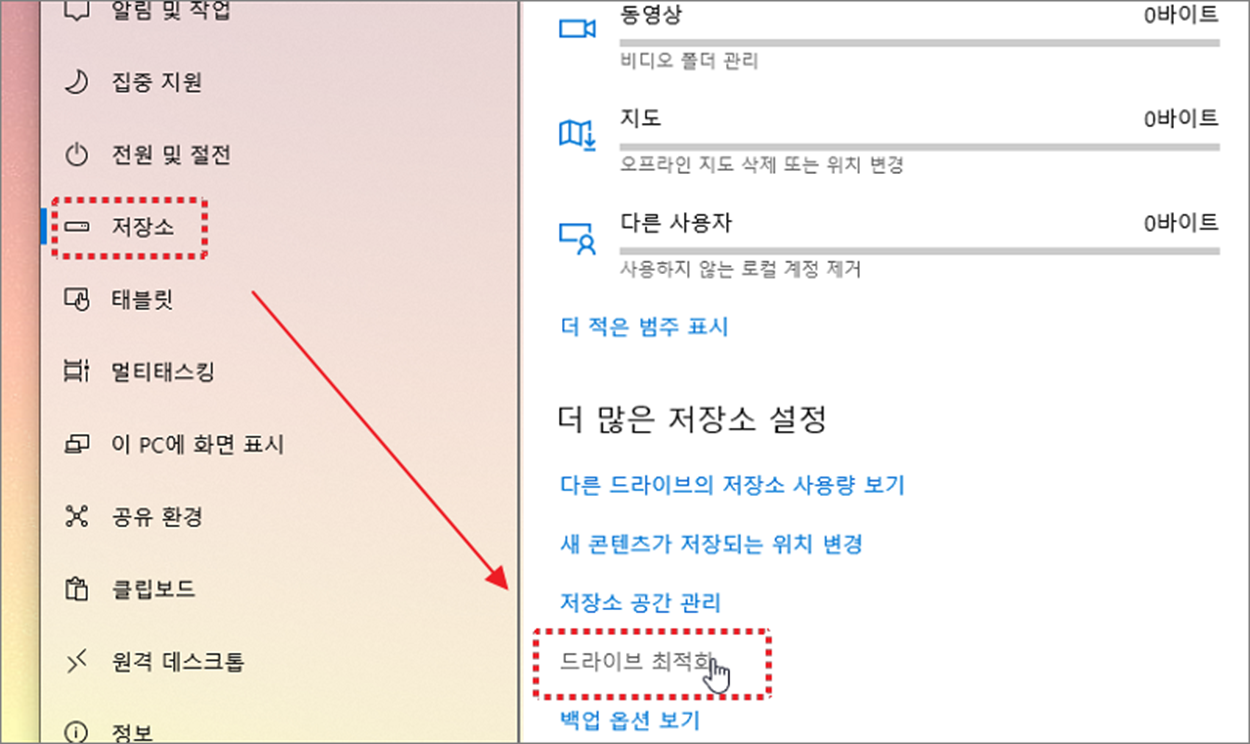
▼ 그림처럼 윈도우7 에 있던 것도 동일하죠? 드라이브 목록에서 조각 모음 하고 싶은 대상을 선택하고 최적화 버튼을 누르면 분석한 다음 조각 모음을 실행합니다.
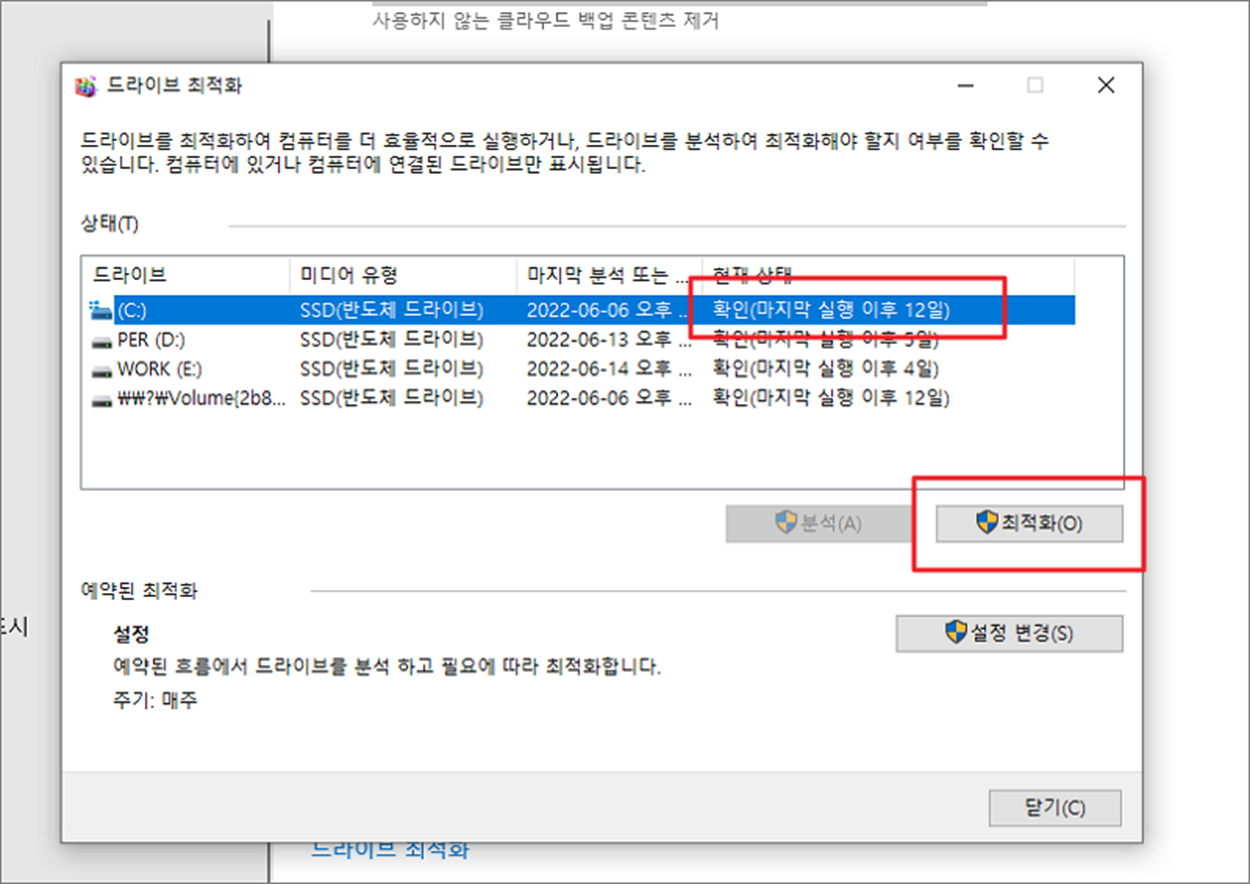
| ※ 아래는 참고하면 좋을 만한 글들의 링크를 모아둔 것입니다. ※ ▶ 윈도우10 저장소 센스 이용해서 자동으로 공간 확보하기 ▶ 윈도우10 다양한 캐시 정보 삭제해서 시스템 성능 개선하기 ▶ 윈도우10 임시 파일 제거로 공간 늘이는 방법, 이전 윈도우 버전 ▶ 윈도우10 디스크 정리로 하드디스크 용량 늘이는 방법 ▶ 윈도우10 휴지통에 파일 삭제 확인 대화 상자 띄우거나 휴지통 공간 늘이기 |
'윈도우10' 카테고리의 다른 글
| 윈도우10 개인정보 동영상 시청기록, 실행 기록, 활동 기록, 개인정보, 타임 라인, 작업 기록 삭제하기 (0) | 2023.12.30 |
|---|---|
| 윈도우10 메모장 위치 찾기 와 바로 가기 아이콘 만들기 (4) | 2023.12.29 |
| 윈도우10 작업 표시줄 날씨와 뉴스 관심사 정보에서 날씨 지역 변경하는 방법 (0) | 2023.12.29 |
| 그림판 글씨 회전시키는 방법 (4) | 2023.12.28 |
| 윈도우10 PDF 변환을 위한 Microsoft Print To PDF 가상 프린터 추가하는 방법 (3) | 2023.12.24 |
| 윈도우10 계산기 위치 찾기, 바로가기 아이콘 만들기 (6) | 2023.12.23 |
| 윈도우10 바탕화면 이미지, 사진 배경 변경하기 (4) | 2023.12.23 |
| 윈도우10 하드디스크 SSD 점검하는 여러가지 방법, 베드섹터 확인 (1) | 2023.12.22 |


